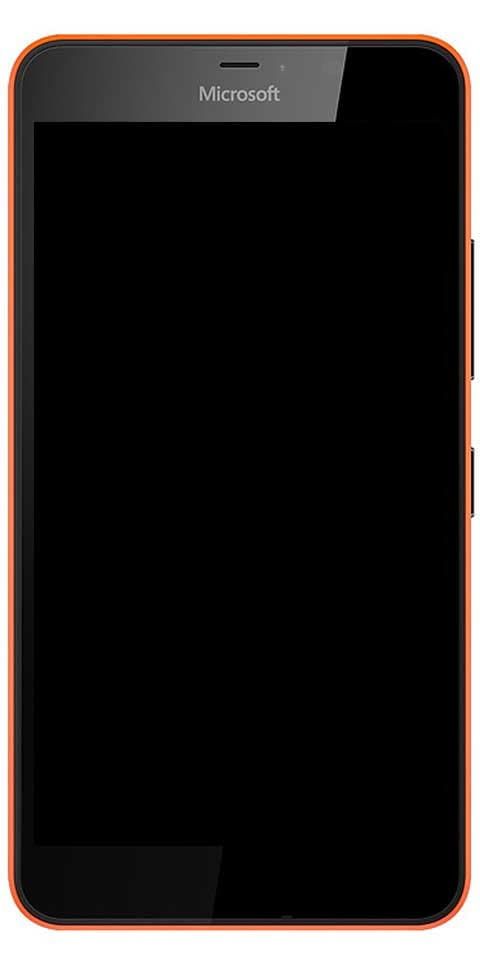Kaip išspręsti laukiamą „Windows“ naujinimo diegimo problemą
„Windows“ atnaujinimai nustatomi automatiškai atsisiųsti ir įdiegti, kai tik yra. Vis tiek gausite galimybę pritaikyti šį nustatymą. Daugelis iš mūsų nežino, kaip išjungti automatinį naujinimą sistemoje „Windows 10“ arba išjungti „Windows 10“ naujinimą. Taigi šiame straipsnyje mes padėsime pakoreguoti šiuos nustatymus. Šiame straipsnyje mes kalbėsime apie tai, kaip išspręsti laukiantį „Windows“ naujinimą. Pradėkime!
Dažniausiai gauname klaidos pranešimus „Laukiama, kol bus įdiegtas„ Windows “naujinimas“, ir nežinome, kaip jį ištaisyti. Šis straipsnis taip pat padės išspręsti šią „Windows Update Pending Install“ problemą. Taigi, pirmiausia supraskime „Windows 10“ atnaujinimų terminologiją ir funkcijas.
Kartais galite pastebėti, kad jūsų „Windows 10“ yra įstrigusi „Windows Update“ būsenoje, kuri taip pat rodoma kaip Laukiama diegimo, Laukiama atsisiuntimo, Inicializavimas, Atsisiuntimas, Diegimas ar Laukiama diegimo. Šiame įraše paaiškinama, ką šie terminai reiškia iš tikrųjų. Jei susiduriate su šia problema, štai ką galite padaryti, kad išspręstumėte šią problemą.
ren programinės įrangos programinę įrangą.001, kurią naudoja kitas procesas
Visi „Windows Update“ etapai turi būseną. Tačiau jie gali būti rodomi normaliomis aplinkybėmis, jie rodomi, kai atnaujinimo procesas užstringa. Tai gali būti dėl kompiuterio nustatymų arba dėl vartotojo pasirinkimo. Tai gali būti „Windows Update“ būsenos tipai, kuriuos galite pamatyti:
- Laukiama atsisiuntimo
- Atsisiunčiama
- Laukiama diegimo
- Laukiama įdiegimo
- Inicijuojama
- Diegimas.
1) Laukiama „Windows“ naujinimo atsisiuntimo
„Windows 10“ dabar siūlo pranešti savo vartotojui, kad jūsų kompiuteryje yra atnaujinimas. Iš tikrųjų jis nebus atsisiųstas, nebent tai yra kritinis saugos naujinys.

Išspręskite problemą:
Norėdami pradėti atsisiųsti naujinimus, turėtumėte rankiniu būdu paliesti atsisiuntimo mygtuką.
Bet jei norite tai pakeisti į automatinį atsisiuntimą ir norite, kad „Windows“ atliktų bet kurį iš šių veiksmų, galite sukonfigūruoti savo grupės strategijos parametrus:
- Pranešti atsisiųsti ir automatiškai įdiegti
- Automatiškai atsisiųsti ir pranešti apie diegimą
- Automatiškai atsisiųskite ir suplanuokite diegimą
- Leiskite vietos administratoriui pasirinkti nustatymą
Pasirinkite antrą parinktį, kad atsisiųsti būtų galima fone, taip pat gausite pranešimą apie jos diegimą.
Nustatymas taip pat siūlo planuoti diegimo dieną ir laiką, kol baigsite diegimą. Taip pat galite pasirinkti įdiegti konkrečią dieną, kuri leidžia atnaujinti tam tikromis dienomis, kai neturite darbo.
Tai taip pat gali sukelti papildoma priežastis - Matuojamas ryšys. Jei esate prisijungę prie plačiajuosčio ryšio, kuris pažymėtas kaip matuojamas ryšys, jis neatsisiųs naujinimo. Bet jame bus aiškiai paminėta „Metered“ ryšio problema. Štai kaip galite pakeisti matuojamo ryšio būseną.
2) „Windows“ naujinimo būsenos atsisiuntimas
Na, tai reiškia, kad jis yra prijungtas prie „Windows Update“ serverių ir inicijuoja atsisiuntimą, bet jei jis ilgai užstrigo bet kokiu procentu, tada mes turime problemų. Paprastai naujinimų atsisiuntimas trunka neilgai, bet gali užstrigti, jei kyla problemų dėl programinės įrangos atnaujinimo aplankų jūsų kompiuteryje ar galbūt „Windows“ naujinimo paslaugos.

Išspręskite šią problemą:
Taigi, turėsite iš naujo paleisti „Windows“ naujinimo tarnybą, „BITS“ paslaugą ir ištrinti aplanką „Programinės įrangos platinimas“. Taip pat turėsite teisingai sukonfigūruoti „TrustedInstaller“ paslaugą.
3) Laukiama, kol bus įdiegta „Windows“ naujinimo būsena
Galite pamatyti, kad „Windows“ baigė atsisiųsti naujinimą ir laukia, kol jis bus įdiegtas. Gali būti kelios priežastys, kodėl atnaujinimas patenka į laukiantį etapą.
- Reikia paleisti rankiniu būdu
- Aktyvios valandos
- Grupės strategijos nustatymai
Išspręskite šią problemą:
Iš tikrųjų lengva išspręsti šią problemą. Pirmasis variantas yra tai, kur einate į priekį ir tada rankiniu būdu įdiegiate naujinimą. Jei norite tai padaryti, tiesiog paleiskite kompiuterį iš naujo.
Antrasis yra klasikinis scenarijus. Jei išjungsite kompiuterį per aktyvias valandas, jis niekada neįdiegs naujinimų. Taigi reikia pakeisti aktyvias valandas arba įdiegti rankiniu būdu.

Trečias dalykas yra grupės strategijos nustatymas - Leiskite nedelsiant įdiegti automatinius naujinimus.
- Pirmiausia įveskite gpedit.msc atidaryti grupės strategijos rengyklę.
- Tada eikite į Kompiuterio konfigūracija> Politika> Administravimo šablonai> „Windows“ komponentai> „Windows Update“
- Dabar raskite politiką Leisti Automatiniai atnaujinimai nedelsiant įdiegiami.
- Dukart palieskite, kad atidarytumėte, tada įgalinkite.
Kai būsena nustatyta kaip Įjungta, automatiniai naujinimai nedelsdami įdiegs šiuos naujinimus, kai jie bus atsisiųsti ir paruošti diegti.
Turėsite įsitikinti, ar norite konfigūruoti automatinių naujinimų politiką ir palikti ją įjungtą.
4) „Windows“ naujinimo būsena Laukiama, kol bus įdiegta
Tai reiškia, kad laukia, kol tam tikra sąlyga bus visiškai užpildyta. Taip gali būti dėl to, kad laukia ankstesnio naujinimo arba kompiuteris yra „Aktyvios valandos“, arba taip pat reikia paleisti iš naujo.
fitneso priedai kodi

Jei naujinys toje vietoje lieka kelias dienas, jį tikrai reikia taisyti. Išbandykite šiuos veiksmus:
- Patikrinkite, ar laukia dar vienas naujinimas. Jei taip, pirmiausia turite jį įdiegti.
- Patikrinkite, ar būsena išlieka ta pati, išjungdami „Aktyvias valandas“.
- Dabar iš naujo paleiskite „Windows“ naujinimo tarnybą. Komandų eilutėje turite įvesti
- neto sustojimas wuauserv
- regsvr32% windir% system32 wups2.dll
- grynasis startas wuauserv
- Tada paleiskite „Windows Update“ trikčių šalinimo įrankį.
5) „Windows“ naujinimo būsenos inicijavimas
Tai reiškia, kad „Windows“ naujinimo procesas ruošiasi įdiegti naujinimą ir ruošiasi bet kokiems reikalavimams. Tai gali apimti saugyklos vietos, priklausomų failų ir daug daugiau patikrinimą.
Išspręskite šią problemą:
Jei naujinimo būsena keletą dienų išlieka Pradedant, turite išspręsti klaidą vadovaudamiesi šiais patarimais.
- Perkraukite „Windows“, tada iš naujo paleiskite „Windows Update“ paslaugą, kaip minėta aukščiau.
- Atidarykite „Windows“ nustatymus ir eikite į „Atnaujinimas ir sauga“> Trikčių šalinimas> „Windows Update“. Paleiskite jį
- Paleiskite SFC ir DISM komandas, kad pašalintumėte bet kokią korupciją.
- Išvalykite „SoftwareDistribution“ ir aplanką „Catroot2“. Kai tai padarysite, atsisiuntimas bus pradėtas dar kartą.
6) „Windows“ naujinimo būsenos diegimas
Tai reiškia, kad visi paruošiamieji darbai buvo atlikti, o „Windows“ naujinimo sistema dabar diegia naujinimą. Turėtumėte pamatyti eigos juostą kartu su procentais.
avast antivirusinės procesoriaus naudojimas
Išspręskite šią problemą:
Jei būsena diegiama ilgai, galite padaryti nedaug, išskyrus šiuos dalykus:
- Išvalykite „SoftwareDistribution“ ir aplanką „Catroot2“. Perkraukite kompiuterį ir jis vėl pradės atsisiųsti naujinimą.
- Iš naujo paleiskite „Windows Update“, „BITS“ ir „CryptSvc“ paslaugas, vykdydami šias komandas ta pačia seka.
- neto sustojimas wuauserv
- grynojo sustojimo kriptosvc
- Tada grynieji stop bitai
- net stop msiserver
- grynasis startas wuauserv
- Tada grynoji pradžia cryptSvc
- grynųjų pradžios bitų
- net start msiserver
- Dabar rankiniu būdu iš naujo nustatykite „Windows“ naujinimo komponentus.
Neautomatiškai įdiegti „Windows“ naujinimus?
Jei norite rankiniu būdu įdiegti „Windows 10“ naujinimus, turite atlikti šiuos veiksmus.
Bakstelėkite mygtuką „Pradėti“ ir eikite į parinktį „Nustatymai“. Spustelėkite „Atnaujinimas ir sauga“, o dalyje „Windows naujinimas“ palieskite parinktį „Tikrinti naujinimus“. Jei yra laukiančių „Windows“ naujinimų, jie bus atsisiųsti ir įdiegti jūsų kompiuteryje.
Išvada
Gerai, tai buvo visi žmonės! Tikiuosi, kad jums patinka šis straipsnis ir jums tai naudinga. Pateikite mums savo atsiliepimus apie tai. Taip pat, jei jūs turite daugiau klausimų, susijusių su šiuo straipsniu. Tada praneškite mums toliau pateiktame komentarų skyriuje. Netrukus susisieksime su jumis.
Geros dienos!
Taip pat žiūrėkite: Kaip iš naujo įdiegti „Realtek HD Audio Manager“ sistemoje „Windows“